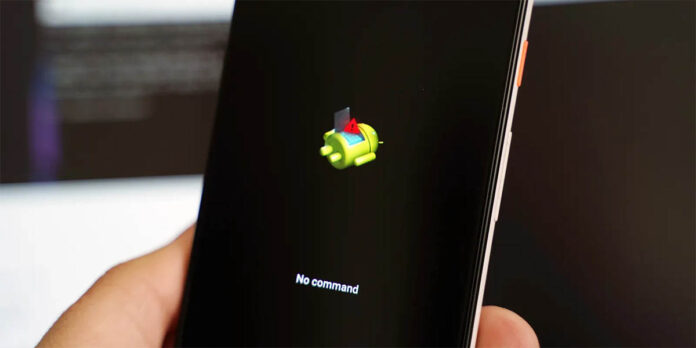
Si estás acá, probablemente es porque pasaste por esta situación: estabas haciendo algo con el móvil, se reinició (solo o porque lo indicaste) y al volver a encender te encontraste con una pantalla muy particular que solo dice “No command”. Tu teléfono no reacciona, no puedes hacer nada y se queda siempre ahí, ¿te has ganado un pisapapeles muy caro y perdiste toda tu información?
En algunos casos diríamos que sí, pero tú llegaste a este artículo y nosotros te diremos qué es lo que sucede. Te explicamos qué significa “No command” en Android, por qué aparece y cómo solucionarlo. ¿Estás listo para recuperar tu móvil?
¿Por qué aparece la pantalla “No command” en Android y qué significa?
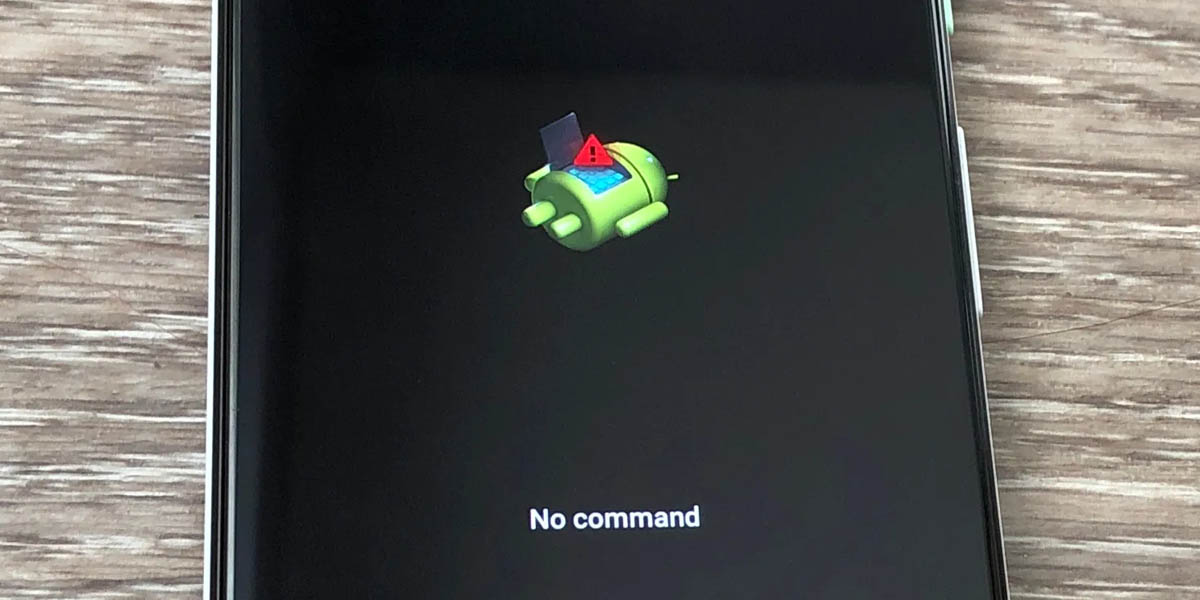
Para no hacer largo este artículo, debes saber que la pantalla “No command” está relacionada con el recovery de tu smartphone. Tal como indica el mensaje, aparece porque el recovery no fue capaz de reconocer ningún comando, así que arroja el error y no permite hacer mucho más. Así, por mucho que intentes hacer algo, no lo lograrás si no sales primero de esa pantalla.
El mensaje “No command” generalmente aparece cuando estás trasteando con tu móvil, bien sea intentando instalar manualmente una actualización, una ROM o haciendo un downgrade. Guarda relación directa con el comando “adb reboot recovery”, que es una indicación que siempre se utiliza en estos procesos. Si el reinicio hacia el recovery falla (por cualquier razón), aparecerá la pantalla “No command”.
Y si piensas “pero esto me pasó luego de instalar una aplicación”, te confirmamos que también puede suceder de esa manera. Eso sí, casi nunca pasa, pues las apps no deberían tener permiso para ejecutar este tipo de comandos o meterse con el recovery. Sin embargo, puede haber pasado por alguno de estos escenarios:
- Estabas instalando o actualizando una app de sistema y el proceso falló de forma crítica.
- Tu móvil está rooteado y estabas trasteando con aplicaciones que modifican ajustes de sistema.
- Instalaste una aplicación con malware y esta dañó el móvil o está intentando acceder a un espacio crítico del sistema.
El escenario más grave es el último y tendrás que reparar tu móvil en ese caso, pero lo repetimos: la pantalla “No command” aparece luego de instalar/actualizar en muy muy pocas ocasiones. Pero, bueno, ahora que sabes por qué te saltó esta pantalla del recovery en tu Android, entonces toca dar la solución, ¿cierto?
Cómo salir de la pantalla “No command” en Android (solución)
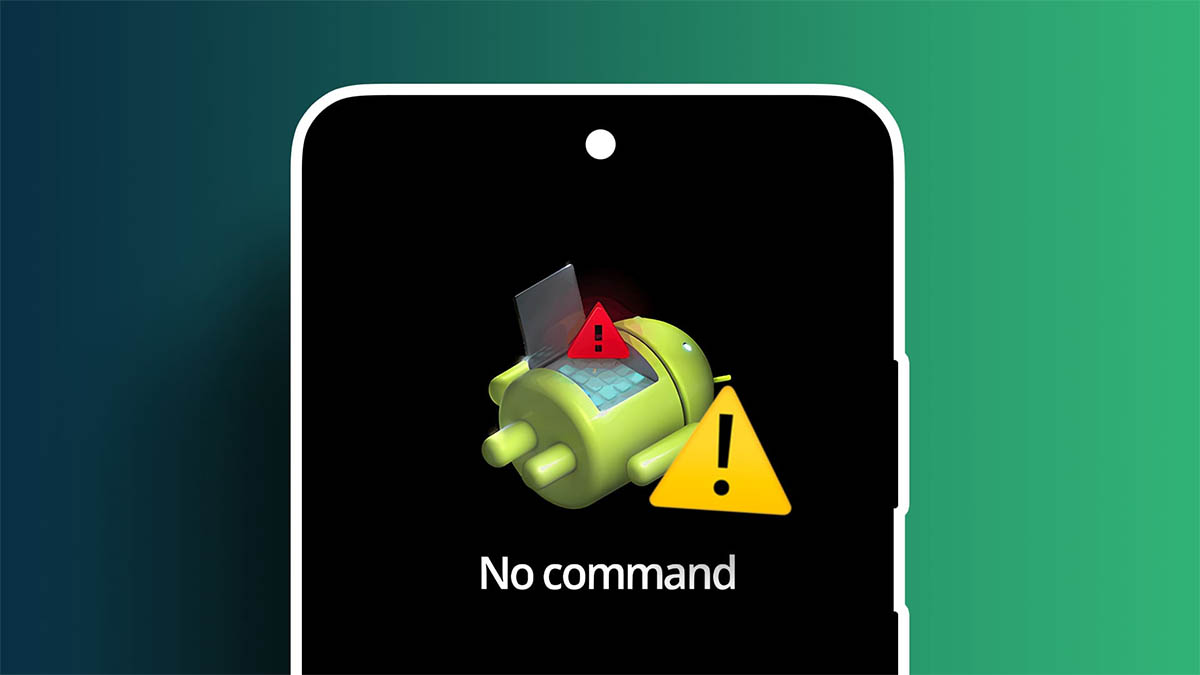
Salvo que el sistema se haya corrompido totalmente (Recovery incluido), salir de la pantalla “No command” es realmente sencillo: solo debes reiniciar el móvil en modo recovery. En la mayoría de los smartphones tendrás que hacer lo siguiente:
- Apaga el móvil totalmente presionando el botón de encendido/apagado.
- Presiona el botón de encendido + subir volumen durante 5 segundos.
- Entrarás en el menú del recovery y ahí podrás reiniciar hacia el sistema, restablecer Android y todo lo demás que permite este modo. Prueba cada opción hasta que puedas volver al sistema.
En ocasiones tendrás que probar varias veces, pues la combinación de teclas encendido + subir volumen a algunos se les complica. No obstante, tarde o temprano podrás entrar al recovery sin problema (si es que no se corrompió).
Ahora bien, falta una pequeña aclaratoria y tiene que ver con eso de “en la mayoría de los smartphones”. En algunos casos (como los Xiaomi) la combinación de botones cambia y no es encendido + subir volumen. Si es tu caso, puedes probar estas otras combinaciones:
- Encendido + bajar volumen.
- Encendido + subir volumen + bajar volumen.
Con alguna de ellas podrás saltarte la pantalla “No command”, así que solo basta con probar hasta dar con la combinación correcta.
















